
تور ساقچىسى تور ساقچىسى ھەر قانداق ئابونتتىن نۇرغۇن ئاخبارات سىستېمىسى ۋە ياكى ئورتاق ھۆججەتلەرنى ئىشلىتىشنىڭ ئېھتىياجىدا يۈز بېرىشى مۇمكىن. ياكى ئادەتتىكى ھۆججەتلەرنى ئىشلىتىشنىڭ ئېھتىياجىدا يۈز بېرىدۇ. بۇ ئېھتىياجلارنى قاندۇرۇش ئۈچۈن, ئالاھىدە ئۈسكۈنىنى سېتىۋالالايسىز, ئۇنى ئادەتتىكى روتېر ئاساسىدا قىلالايسىز. بۈگۈنكى ماقالىلەردە قاتتىق دىسكىنى قانداق ئۇلاش ئۈچۈن قانداق ئۇلاش قانداق ئۇلىنىشقا قارايمىز.
قوزغاتقۇچنى روتېرغا ئۇلاش
قاتتىق سۆزلەش ئۈچۈن, Wi-Fi ۋە HDD تاقابىل تۇرۇشىنى تەڭشەش ئۈچۈن, ئۇلىنىش مۇۋەپپەقىيەت قازىنىدىغان سىمغا ئېھتىياجلىق ئەمەس. ئەلۋەتتە, مۇھىم شەرت Ubbercor نىڭ ئۆزىدە ئۆزى بولىدۇ, بولمىسا ئۈسكۈنىلەر ئۇلانمايدۇ, ياكى نامسىز بولىدۇ.

سۈرئەت خاتىرىسى: ئېسىڭىزدە تۇتۇڭ, سىملىق ۋە قاتتىق دېسكىنىڭ ئۇلىنىشى (ئەگەر سىرتقى دىسكا ئىشلەتمەكچى بولسىڭىز, ئۇنداقتا سىز ئۈچۈن ياخشىراق. ئەلۋەتتە, ھۆججەتلەرنىڭ 1.0 نەشرىدە توشۇشقا ۋە ئىشلىتىلگەن بولۇپ, رتاگىرل مېتال ئاخبارات كۆرۈنۈشى ئۈچۈن, ASB 2.0 نەشرىنى ئىشلىتىدۇ.
تەييارلىق باسقۇچىدا, سىز ئېھتىياجلىق ئىچكى ياكى تاشقى قاتتىق دېسكىنى قارار قىلىشىڭىز كېرەك, ئەگەر زۆرۈر تېپىلغاندا, شۇنىڭ بىلەن كېيىنكى Sata-USB ماسلاشتۇرغۇچنى سېتىۋېلىپ, NTFS ھۆججىتى سىستېمىسى ئاستىلاپ قوزغاتقۇچنى قارار قىلىشىڭىز كېرەك. تۆۋەندىكى مەزمۇندىكى ماقالىنى ئوقۇشنى قانداق ئوقۇڭ, ماقالنى ئوقۇڭ. سىزگە لازىم بولسا, بىۋاسىتە يىلتىزىم دىسكىغا باشلىسىڭىز بولىدۇ.
تېخىمۇ كۆپ ئوقۇڭ: مۇۋاپىق قاتتىق دىسكىنى فورماتلاش
1-باسقۇچ: جىسمانىي ئۇلىنىش
ئاساسلىقى ئاساسىي ئۇلىغۇچنى ۋە مۇۋاپىق كابىلى ۋە ئۇلىغۇچنى ئىشلىتىش كېرەك, زۆرۈر تېپىلغاندا «ماسلاشتۇرغاندا - ماسلاشتۇرغۇچنى ئىشلىتىش كېرەك.
سىرتقى قاتتىق دىسكا
سىرتقى HDD نى ئۇلاش ئۈچۈن, چوقۇم بىر قانچە ئاددىي ھەرىكەتلەرنى قىلىشىڭىز كېرەك:
- دىسكىنى دىسكىغا ئاساسەن تاماملانغان USB سىمىنى ئۇلاڭ.
- كابېلنىڭ قارشى تەرىپىنى يېتەكلىگۈچكە ئۇلاڭ.


كۆرگىنىڭىزدەك, مۇرەككەپ ھېچ نەرسە يوق, ساپ مېخانىزم سودا.
ئىچكى قاتتىق دىسكا
ئىچكى قوزغاتقۇچ, ئالاھىدە USB-SatA ماسلاشتۇرغۇچنى ئۇلاش تەلەپ قىلىنىدۇ, بۇ ھوقۇققا ئالاھىدە ئۇلىغۇچ سەپلەنگەن.
- توتا قىستۇرما ماسلاشتۇرغۇچنى قاتتىق دىسكا ئۇلىغۇچ بىلەن ئۇلاڭ.
- ئەگەر سىز HDD جەدۋىلى ئامىلى 3.5 نى ئىشلەتسىڭىز ھەرىكەتچان قىسمىنى ماسلاشتۇرۇڭ.
- قاتتىق دىسكىنى ماسلاشتۇرغۇچنىڭ USB قىستۇرمىسىنى ماس يۆنىك چېتىكتېرا ئۇلىغۇچغا قىستۇرۇڭ.



كۆرگىنىڭىزدەك, HDD ئۇلىنىش تەرتىپىنىڭ ئۆزىدە ئۆزى ئۈچۈن ئانچە مۇرەككەپ ئەمەس. سىز ئېھتىياجلىق بولغىنى سىم ياكى ماسلاشتۇرغۇچ, شۇنداقلا روتېردا ھەقسىز USB ئېغىزىنىڭ بار-يوقلۇقى. يۇقىرىدا بايان قىلىنغان بارلىق ھەرىكەتلەردىن كېيىن, يۇمشاق دېتال سەۋىيىسىگە بۇرۇلۇش ئۈچۈن كېيىنكى قەدەمگە قاراپ مېڭىش كېرەك.
2-باسقۇچ: يۇمشاق دېتال توپى
روتېر بىلەن HDD ئۇلانغان قاتتىق دېتالغا ئۇلىنىش بولسا, پروگرامما تۈزۈش ۋاقتى كەلدى. ئۇلىنىش تالونىنىڭ TP ئۇلانمىسىدىن روتېرنىڭ مىسالىدىكى ئۇلىنىش تاللانمىسىنى تەسۋىرلەيمىز. تەرتىپنى باشلاشتىن بۇرۇن, سايلىغۇچىڭىزنى قايتا-قايتا قايتا قوزغىتىڭ, ئۇنى 5-10 سېكۇنتتا كۈچ ھېس قىلدى - بۇ باغلانغان ئۈسكۈنىنى «كۆرۈش» ئۈچۈن, بۇ ئۆچۈرۈلگەن ئۈسكۈنىنى «كۆرۈپ قوزغىتىش». TP ئۇلانمىدىن تاقابىل تۇرۇش ئۈسكۈنىلىرى ئۈچۈن, ساقلاش ئۇلىنىشى ئاپتوماتىك ئۇلىنىدۇ. دىسكىغا قاراش, بىر قانچە ئۇسۇل بار:
- «Windows explorer» دا, «تور» غا بارغىن, ئاندىن «ھەمبەھىر ھۆججەتلەرنى چېكىڭ» نى چېكىڭ «ھۆججەتلەرنى چۈشۈرۈش ھۆججەتلىرىنى چەكلەيدۇ. بەزى تور زاپچاسلىرى ۋە ئۈسكۈنىلىرى كۆرۈنمەسلىكى مۇمكىن. ئۆزگەرتىشنى چېكىڭ ... "تورنى بايقاش ۋە ھۆججەتلەرنى ئورتاقلىشىشنى قوزغىتىڭ. ئەگەر سىز مۇشۇنىڭغا ئوخشاش سىزىققا ئوخشايدىغان بولسىڭىز, زۆرۈر تەڭشەك ئاللىقاچان كىرگۈزۈلمىگەن.
- تەڭشەكلەرنى كىرگۈزگەندىن كېيىن ۋە «تور» بېتىنى كىرگۈزگەندىن كېيىن, يېڭى ئۈسكۈنىنى كۆرسىتىش كېرەك بولسا, ئاللىبۇرۇن توردا (تور مۇھىتى »نى تور ھەمبەھىرلەش" tp- ھەمبەھىرلىنىش, ئەمما زىيارەت قىلىش. ئىسمىنى ئۆزگەرتىش. ئۇ «ENTER» كۇنۇپكىسىنى ئىشلىتىپ ياكى چاشقىنەكنىڭ سول كۇنۇپكىسىنى بىر چېكىش.
- باشقا ئۇسۇلدا, سىز تورنىڭ تېخنىكىلىق ئادرېسى. \ tplinkwi.net ياكى FTP ClintwIntwi.net بىلەن كىرىپ سىز ئادرېس تىزمىسىگە كىرگۈڭىز بار.
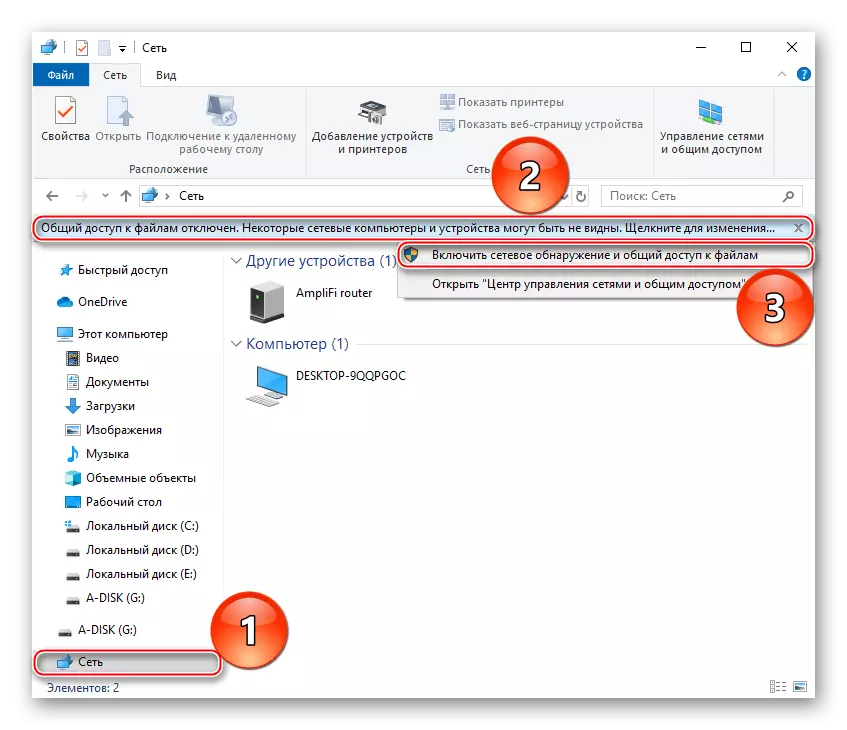
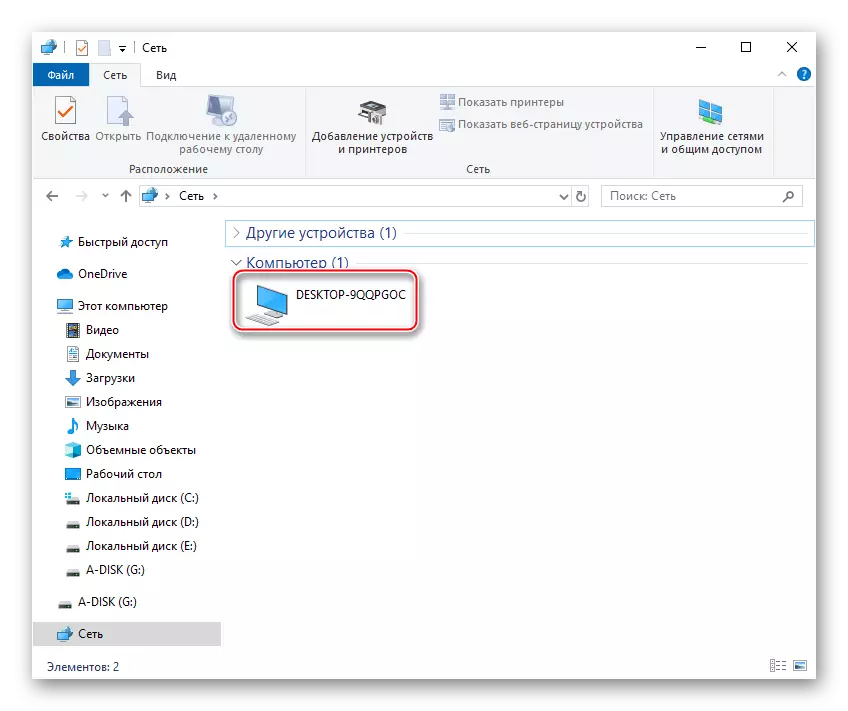
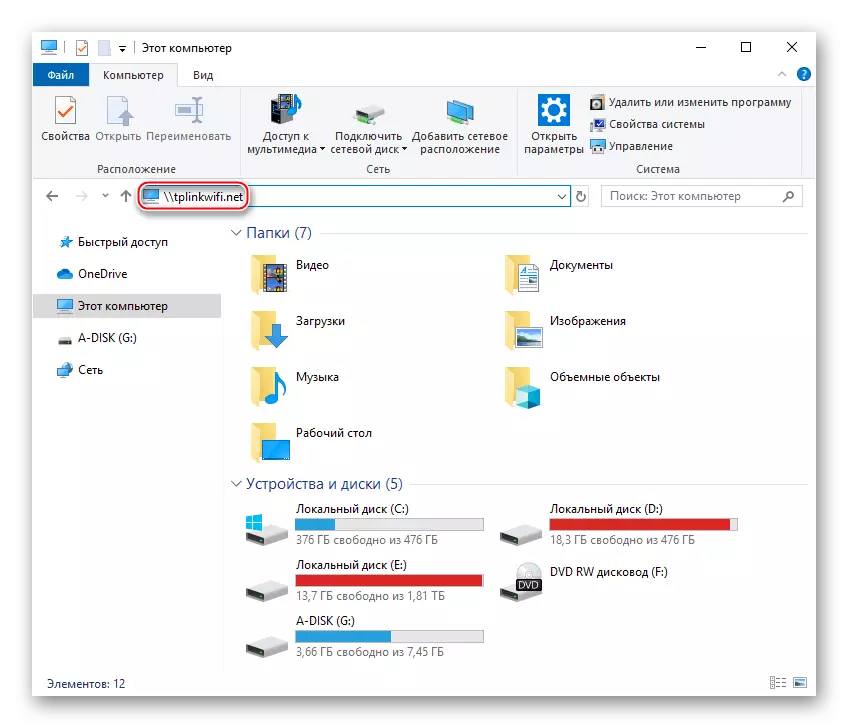
ئېسىڭىزدە تۇتۇڭ, بۇ تېخنىكىلىق ئادرېسنىڭ TP سىلاپ پەرىل قىرىق, نۆۋەتتىكى مودېللارنىڭ ئورنىنى كۆرسىتىدۇ. باشقا ئىشلەپچىقارغۇچىلارنىڭ ئۈسكۈنىلىرىدىكى ئەكسەتتە بىر مودېللارنىڭ كۆرسەتمىسىدە, ئېھتىماللىقنىڭ كۆرسەتمىسىدىمۇ «ئۇلاش قوزغاتقۇچ» ياكى شۇنىڭغا ئوخشاش, شۇنداقلا ئورگان تور بېتىگە ئوخشاش.
ئاپتوماتىك دىسكىڭىزدا قاتتىق دىسكا ئاچمىغان ئەھۋال ئاستىدا, روتېر تەڭشەكلىرى ئالغان-قىلىنمىغانلىقىنى خەۋەر قىلىدۇ. بۇنىڭ ئۈچۈن:
- روتېرنىڭ تور كۆرۈنمە يۈزىنى كىرگۈزۈڭ, توركۆرگۈچ IP ئادرېس ئەتراپىدا گەۋدىلەندى, ئادەتتە 192.168.0.18.0, ئەمما سىز يەنە ئالاھىدە ئۇلىنىش http://blinkwi.net نى ئىشلەتسىڭىز بولىدۇ. ئۇنىڭدىن كېيىن ئىشلەتكۈچى ئىسمىڭىز ۋە پارولىڭىزنى كىرگۈزۈڭ ۋە «كىرىش» نى چېكىڭ.
- «ئىلغار تەڭشەكلەر» بەتكۈچى نى چېكىپ, چاشقجلىقنى «USB تەڭشىكى» نى تاللاڭ, ئاندىن ئۈسكۈنى تەڭشەكلىرىنى تاللاڭ. ئەگەر بۇ تاختا كومپيۇتېر قۇرۇق بولسا ھەمدە بايقالغان دىسكىنى ياراتقان بولسا, ئۇلانغان HDD ئۆزىكى ئۆزى تۆۋەنلىگەنلىكىنى چېكىڭ. ئۇنىڭ ئاكتىپ ئىكەنلىكىنى جەزملەشتۈرۈڭ (lamildb سىنبەلگىسى كۆرۈنگەن), ئەگەر ئۇنداق بولمىسا, سىنبەلگىنى «يوللانمىلارنى قويالايدۇ.
- «ھەمبەھىرلەش» تۈرىنى تاللاڭ, تەكشۈرۈش رامكىسىنى «تور ئەتراپى» ۋە «FTP» (ئەگەر بار بولسا). «ساقلاش» نى چېكىڭ.
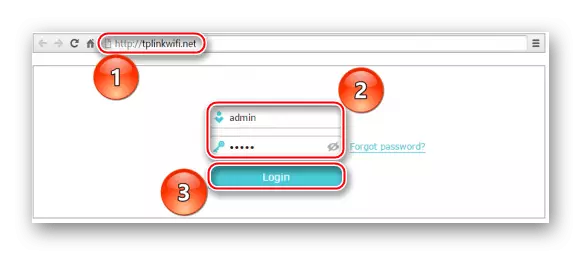
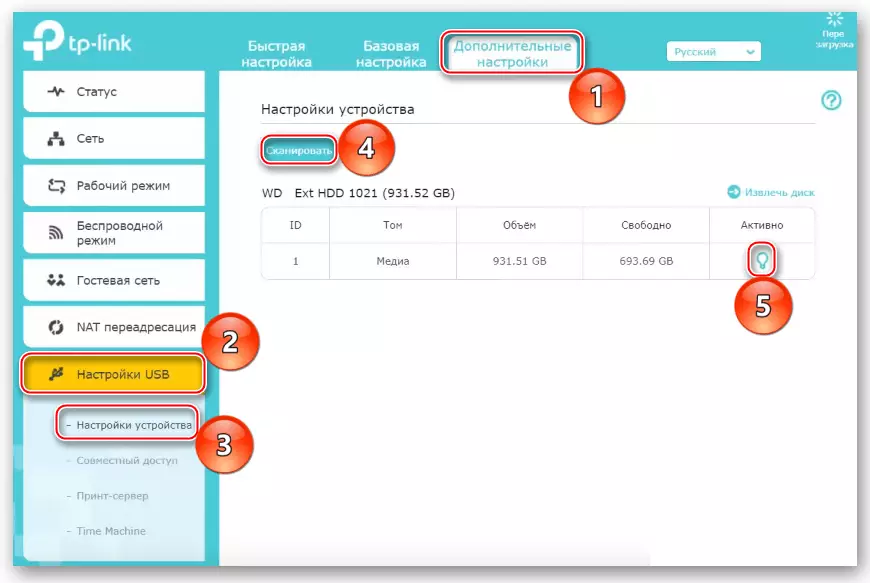
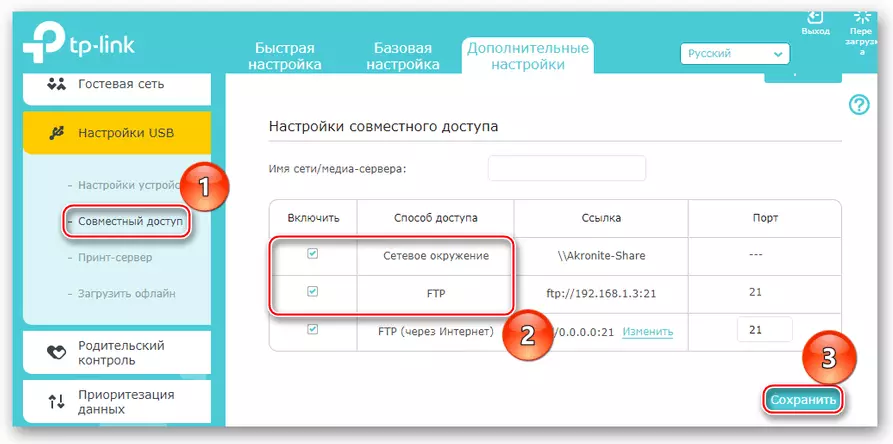
يۇقىرىدا تىلغا ئېلىنغان ھەرىكەتلەر دائىم ماشىنا بىلەن روتېرنى باغلاشقا يېتەرلىك. ئەگەر ئۇنى يەنىلا بايقالمىسىڭىز, سىز بارلىق زاپچاسلارنى ئاپتوماتىك USB كونتروللىغۇچنى تەكشۈرۈپ بېقىڭ.
يەنە كۆرۈڭ:
ئىقتىدار ئۈچۈن قاتتىق دىسكىنى تەكشۈرۈڭ
بۇزۇلغان ساھەدىكى قاتتىق دىسكىنى قانداق تەكشۈرۈش كېرەك
ئەگەر روتېردىن قاتتىق دىسكىنى ئۈزمەكچى بولسىڭىز, سانلىق مەلۇماتنىڭ يوقاپ كېتىشنىڭ ئالدىنى ئېلىش ئۈچۈن بىخەتەر قوشۇمچە ھۆججەتنى قوزغىتىڭ. TP ئۇلانمىسىدا, بۇنىڭ ئۈچۈن بىر ئىزچىل بۆلەكلەرگە بارىدۇ «قوشۇمچە تەڭشەكلەر» كېيىنكى چېكىش ئارقىلىق چېكىڭ «USB تەڭشىكى» ئاندىن تاللاڭ «ئۈسكۈنى تەڭشىكى» and space نى بېسىڭ «بىخەتەر چېكىنىش».
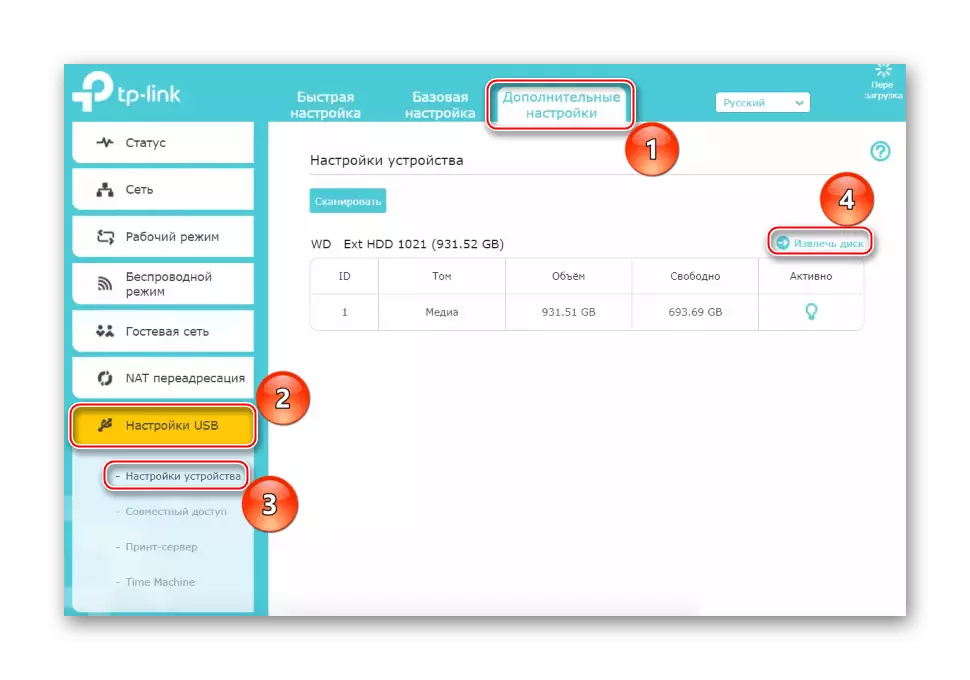
TPLING تور كۆرۈنمە يۈزىنىڭ كونا نەشرىدە ئوخشاش ئالگېرىزىمغا دېگۈدەك. «USB تەڭشىكى» دىكى مائۇس كۇنۇپكىسىنى چېكىپ, «USB تەڭشىكى» نى چېكىپ, «ساقلاش ئۈسكۈنىسىگە كىرىش» نى تاللاڭ. ئەگەر روتېرنىڭ چاقنى ھەممىلا كۆرۈنگەنلىكىنى كۆرسىتىڭ - «تەكشۈرۈش ئورنى» «ئىجرا قىلمىسا» ئەگەر ئۇنداق بولمىسا, ئەگەر ئۇنداق بولمىسا, ئەگەر ئۇنداق بولمىسا, «ئىجرا قىلمىسا» نىڭ ئورنىغا «ئىجرا قىلىنماسلىقنى چېكىڭ» نى چېكىڭ. شۇنداقلا ئۈسكۈنىگە «ئورتاقلىشىش» چارىسى ئۆزگەرتىلگەن, بولمىسا «قوزغىتىش» نى چېكىڭ. ياخشى, HDD نى ئۈزۈپ, «چىقىڭ» كۇنۇپكىسىنى ئىشلىتىڭ.
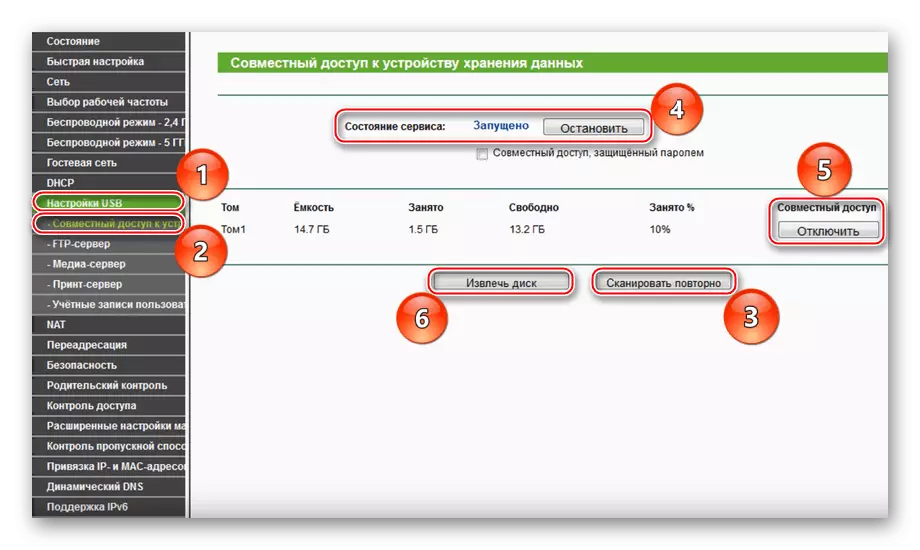
يۇقارقى ھەرىكەتلەرنى ئىجرا قىلغاندىن كېيىن, يېتەكلىگۈچكە ئۇلىنىش چوقۇم تاماملىنىشى كېرەك. مۇشۇنىڭغا ئوخشاش ئالگورىزىم بىلەن, قوزغاتقۇچ باشقا ئىشلەپچىقارغۇچىلار ئالدامچىلار بىلەن قوزغالغان. يېڭى تىپلار ئاپتوماتىك ئۇلىنىشى بىخەتەر ئۇلىنىدۇ, ھەمدە تور كۆرۈنمە يۈزى ئارقىلىق ئىشلىشىڭىز كېرەك.
بايان قىلىنغان ماتېرىياللاردا ئۇ HDD نى روتېرغا قانداق ئۇلاش ئۈچۈن قاراپ تۇردۇق. بۇ يەردە مۇبەنىۋى نەرسە يوق, سىز ئۈسكۈنىلەرنىڭ قاتتىق دېتاللىرىنى توغرا چېتىشلىق بولۇشىڭىز, ئاندىن ئاپتوماتىك ئېنىقلىما ياكى روتېر ئارقىلىق قوشۇۋېلىشنى خۇشال قىلىشىغا موھتاج.
